Keynote
Petunjuk Pengguna Keynote untuk iPad
- Selamat datang
- Yang baru
-
- Memulai dengan Keynote
- Pendahuluan gambar, bagan, dan objek lainnya
- Membuat presentasi
- Memilih cara untuk menavigasi presentasi Anda
- Membuka presentasi
- Menyimpan dan menamai presentasi
- Menemukan presentasi
- Mencetak presentasi
- Menyesuaikan bar alat
- Menyalin teks dan objek antara app
- Gerakan layar sentuh dasar
- Menggunakan Apple Pencil dengan Keynote
- Membuat presentasi menggunakan VoiceOver
-
- Menambahkan atau menghapus slide
- Menambahkan dan melihat catatan penyaji
- Mengubah ukuran slide
- Mengubah latar belakang slide
- Menambahkan tepi di sekitar slide
- Menampilkan atau menyembunyikan placeholder teks
- Menampilkan atau menyembunyikan nomor slide
- Menerapkan tata letak slide
- Menambahkan dan mengedit tata letak slide
- Mengubah tema
-
- Mengubah transparansi objek
- Mengisi bentuk dan kotak teks dengan warna atau gambar
- Menambahkan tepi ke objek
- Menambahkan teks atau judul
- Menambahkan refleksi atau bayangan
- Menggunakan gaya objek
- Mengubah ukuran, memutar, dan membalikkan objek
- Menambahkan objek yang ditautkan untuk membuat presentasi Anda interaktif
-
- Mengirim presentasi
- Pendahuluan kolaborasi
- Mengundang orang lain untuk berkolaborasi
- Berkolaborasi pada presentasi bersama
- Melihat aktivitas terbaru di presentasi bersama
- Mengubah pengaturan presentasi bersama
- Berhenti berbagi presentasi
- Folder bersama dan kolaborasi
- Menggunakan Box untuk berkolaborasi
- Membuat animasi GIF
- Memposting presentasi Anda dalam blog
- Hak Cipta
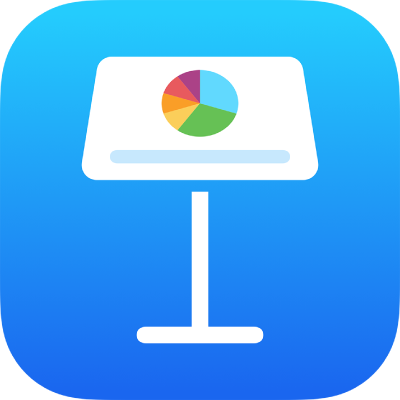
Menampilkan atau menyembunyikan nomor slide di Keynote di iPad
Anda dapat menampilkan atau menyembunyikan nomor slide di slide mana pun. Nomor slide ditampilkan di bagian bawah slide dan diperbarui saat Anda mengubah urutan slide. Slide yang dilewati tidak diberi nomor.
Di semua slide
Buka app Keynote
 di iPad Anda.
di iPad Anda.Buka presentasi.
Ketuk
 , ketuk Pilihan Presentasi, lalu pilih Tampilkan Nomor Slide.
, ketuk Pilihan Presentasi, lalu pilih Tampilkan Nomor Slide.
Di slide yang dipilih
Buka app Keynote
 di iPad Anda.
di iPad Anda.Buka presentasi.
Pilih slide di mana Anda ingin menampilkan atau menyembunyikan nomor slide, lalu ketuk
 .
.Jika Anda dalam tampilan slide dan tidak melihat navigator slide, rapatkan di slide untuk memperkecil.
Nyalakan atau matikan Nomor Slide.
Anda dapat mengubah lokasi dan format angka slide dengan mengedit tata letak slide.
Terima kasih atas umpan balik Anda.